Hướng Dẫn Cách Nhập Điểm Trong Excel Với Hàm Average, Tự Điền Chữ Khi Nhập Điểm Chấm Thi
*Thiết lập hàm trong Excel để chương trình tự điền chữ khi nhập điểm chấm thi. Khi chấm thi tốt nghiệp thông thường giáo viên chấm phải điền điểm vào mẫu giấy và viết điểm đó bằng chữ nộp lại cho phòng Đào tạo vậy có cách nào để thiết lập máy tính tự điền kết quả và biến kết quả thành chữ, sau một thời gian nghiên cứu và áp dụng tại Trường CĐ Nội vụ xin được chia sẻ cùng bạn đọc.
Đang xem: Cách nhập điểm trong excel
Bước 1: Thiết lập bảng chấm thi. Giả sử bạn có một File Excel có các mục như dưới đây:
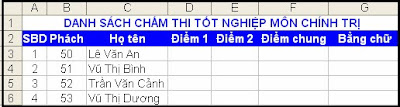
Bước 2: Giấu 1 số cột trong bảng tính +Bạn khép cột A và C lại để giấu số báo danh, Họ và tên người thi.
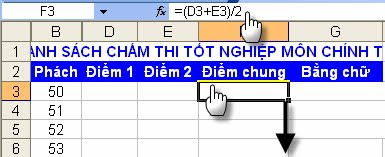
Bước 3: Thiết lập hàm tính điểm chung +Tại ô có tọa độ F3 bạn nhập hàm =(D3+E3)/2 hàm này có tác dụng để tự động tính điểm chung khi 2 giáo viên cho điểm.
Xem thêm: Cách Tính Mét Vuông Nhà Tổng Thể Trọn Gói Chuẩn Xác Nhất Theo Mét Vuông
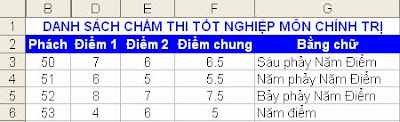
+Sao chép công thức này xuống các ô khác trong cột F. Bước 4: Thiết lập hàm để chuyển điểm thành chữ. +Tại ô có tọa độ G3 bạn nhập hàm sau đây:=IF(F3=10,”Mười điểm”,IF(F3*100-INT(F3)*100=0,VLOOKUP(F3*100,btc,2,1)&” điểm “,IF(MOD(F3*100,10)=0,VLOOKUP(F3*100,btc,2,1)&” phảy “&VLOOKUP(F3*1000-INT(F3)*1000,btc,2,1)&” Điểm”,VLOOKUP(F3*100,btc,2,1)&” phảy “&VLOOKUP(F3*1000-INT(F3)*1000,btc,2,2)&” “&VLOOKUP(RIGHT(F3,1)*100,btc,2,1)& ” Điểm”)))Bước 5: Thiết lập chế độ bảo mật để bảo vệ hàm và số pháchTrong bảng tính này bạn phải bảo vệ cột B là cột chứa số phách, cột F, cột G chứa các hàm của Excel, các bước thực hiện như sau:+Bôi đen toàn bộ bảng tính nháy vào FormatCells chọn nhãn Protection và bỏ dấu kiểm trong 2 ô Locked và Hidden bấm OK.
Xem thêm: Toán Lớp 5 Diện Tích Hình Tròn Trang 100, Toán Lớp 5 Trang 99, 100: Diện Tích Hình Tròn
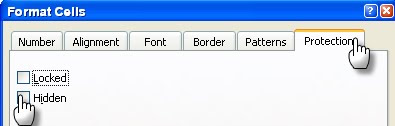
+Bôi đen (Chọn) cột B, cột F, cột G.+Nháy vào FormatCells chọn nhãn Protection và đánh dấu kiểm trong 2 ô Locked và Hidden bấm OK.+Nháy vào ToolsProtect Allow Users to Edit Ranges.+Nháy vào mục New gõ mật khẩu bấm OK, nhập lại mật khẩu bấm OK 2 lần.+Nháy vào ToolsProtect Protect Sheet gõ mật khẩu bấm OK, nhập lại mật khẩu bấm OK , ấn CTRL+S để ghi lại các thiết lập.+Nếu người nào cố tình xóa số phách và các hàm ở F và cột G sẽ hiện ra hộp thoại cảnh báo như dưới đây:
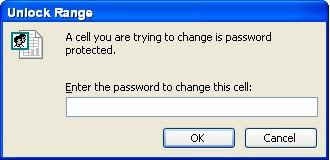
Giáo viên chấm không thể kéo được cột số báo danh và cột Họ tên để xem được, khi giáo viên nộp trả File Excel, giáo vụ chỉ làm một thao tác là mở File Excel nháy vào Tools Protection Unprotect Sheet, nhập mật khẩu bấm OK, +Bôi đen (Chọn) các cột nháy vào thực đơn Format Column Unhidel để hiện các cột đã giấu.

















